
Te ponés tu mejor máscara y salís a la ciudad, siguiendo las huellas del carnaval. En algún lugar hay fiesta ...

Este es otro de esos trucos sencillos que al descubrirlos nos hacen decir "¡Cómo no me dí cuenta antes!". La idea básica es abrir una imagen en Photoshop y extraer "automáticamente" los colores principales creando una paleta que se pueda guardar y utilizar. Veamos una de las formas...
1. Para empezar hay que abrir la imagen de donde deseamos extraer la paleta de colores. Con esa imagen abierta vamos a File > Save for web

2. En la nueva ventana elegimos como tipo de archivo GIF y en colors indicamos la cantidad de colores que queremos extraer. Hacemos click sobre la flechita al costado de Color table y vamos a la opción Save color table (Antes podemos elegir si queremos que la Paleta se cree en base al tono, a la luminosidad o a la "popularidad" de los colores).


3. Con esta operación estaremos creando un archivo con extensión ACT (Adobe Color Table).


4. Ahora comprobaremos si la paleta se creó correctamente. Abrimos la ventana de colores (Swatches) desde Window > Swatches y cliqueando en la flechita pequeña (arriba a la derecha) desplegamos las opciones.
Elegimos Replace Swatches (o Load Swatches si queremos sumarla a la que ya estaba) y buscamos nuestra flamante paleta ...

.. pero atención, por defecto Photoshop buscará paletas con extensión .ACO, lo que tenemos que hacer es desplegar el menú Tipo y elegir Color Table (*.ACT). Con esto habremos cargado nuestra paleta en la ventana Swatches.

5. ¡Listo! Si la paleta consiste de pocos colores, como en el ejemplo, podemos desplegar las opciones de la ventana Swatches y elegir Large Thumbnails para agrandar un poco las casillas de colores.
Personalmente encuentro esta técnica muy útil para experimentar con paletas o esquemas de color que normalmente no utilizaría.

¿Y qué pasa con Corel Painter?
Bueno en Painter las cosas son mucho o muchísimo mas sencillas. Basta con abrir la imagen, ir a la Paleta Color Sets (Ctrl+3) y desde el menú desplegable elegir New Color Set from Image. ¡Tan fácil como eso!
El único inconveniente que encuentro es que Painter guarda las paletas en un formato propio que no puedo abrir en Photoshop, y viceversa.




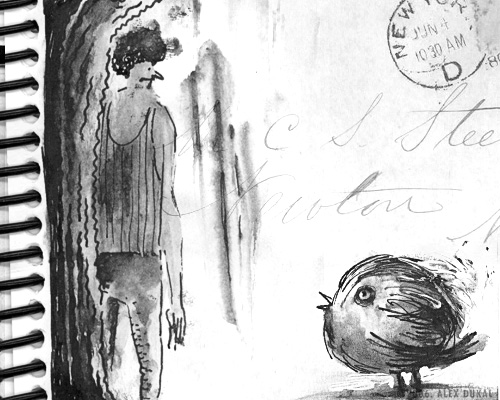

La segunda prueba que hago usando la tableta Wacom Graphire 4. Había empezado esta ilustración bajo el tema "Letras Capitulares", pero quedó inconclusa así que aproveché esta semana de pruebas para pintarrajearla un poco.
La tableta es fantástica, la mano agradece el cambio y al trabajar se nota la sensibilidad al trazo, eso hace que se aprovechen muchísimo mas las virtudes de los programas de pintura digital.

Cositas buenas: mi sitio aparecerá en el próximo número (#159) de la prestigiosa revista inglesa .Net Mag como uno de los 10 elegidos del mes ¡Que alegrón!. También habrá entrevista en el próximo número de la espectacular BAK Magazine, aún sin fecha de aparición, ¡pero pronto!
Luego de una semana en Buenos Aires aquí estoy de regreso, en mi estudio, y con "juguete" nuevo: la tableta Wacom Graphire 4, la mas pequeña de Wacom pero aún así muy poderosa.
Recién llevo una hora de pruebas y ¡ya enloquecí!
Algunos me recomiendan "usarla con Painter", por ahora seguiré con Photoshop y probaré que tal va con CorelDraw. Mas novedades y -quizás- alguna muestra, boceto, mamarracho o algo salido de la Wacom en estos días.

2006-2015 Alex Dukal - Graphic Circus | Contact: alexdukal(at)gmail.com | Sindicar: Atom 0.3 o RSS 2.0